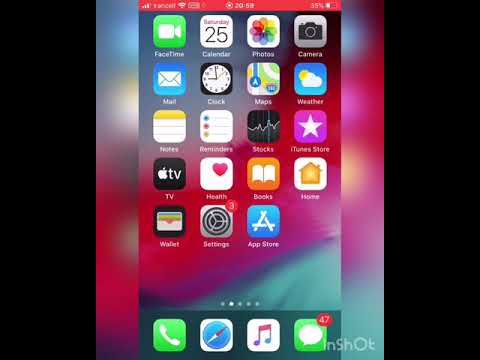این wikiHow به شما می آموزد که چگونه عکس نمایه خود را در Spotify از طریق iPhone یا iPad به روز کنید. از آنجا که ویژگی تغییر عکس در برنامه تلفن همراه Spotify در دسترس نیست ، باید برنامه را به حساب فیس بوک خود متصل کرده و سپس عکس نمایه فیس بوک خود را به روز کنید.
گام
قسمت 1 از 2: اتصال برنامه Spotify به حساب فیس بوک
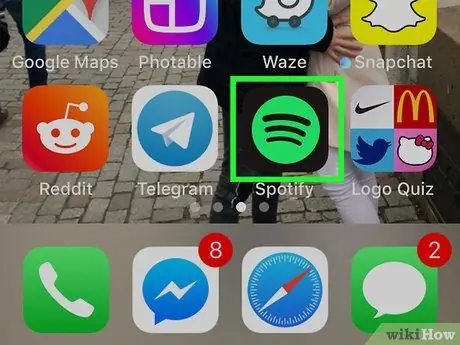
مرحله 1. برنامه Spotify را در iPhone یا iPad خود باز کنید
این برنامه با یک نماد سبز با سه خط منحنی مشکی در آن مشخص شده است.
اگر حساب Spotify شما قبلاً به حساب Facebook شما متصل است ، به مرحله تغییر عکس نمایه فیس بوک خود بروید
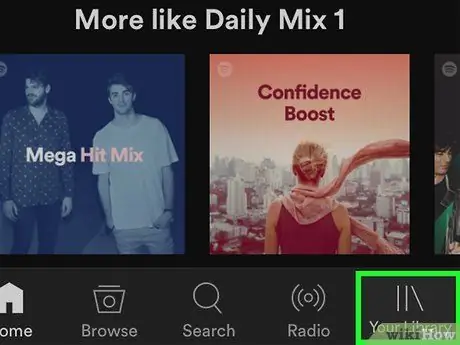
مرحله 2. کتابخانه خود را لمس کنید
در گوشه سمت راست پایین پنجره Spotify قرار دارد.
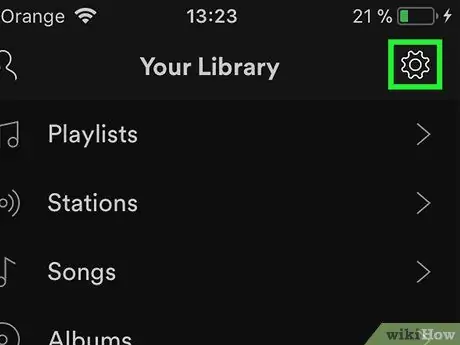
مرحله 3. نماد چرخ دنده را لمس کنید
در گوشه سمت راست بالای صفحه قرار دارد.
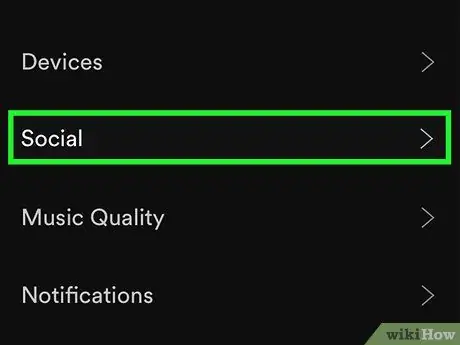
مرحله 4. Social را لمس کنید
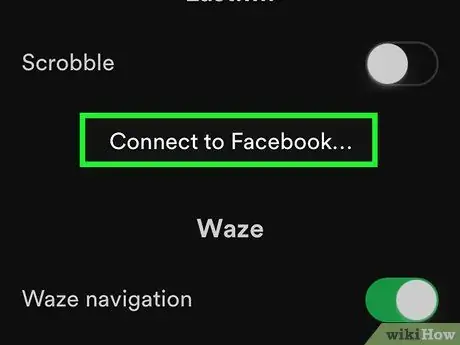
مرحله 5. صفحه را بکشید و Connect to Facebook… را لمس کنید
این دکمه در زیر متن "Facebook" قرار دارد.
اگر حساب قبلاً به یک حساب فیس بوک متصل است ، ممکن است گزینه ای برای لغو پیوند حساب مشاهده کنید
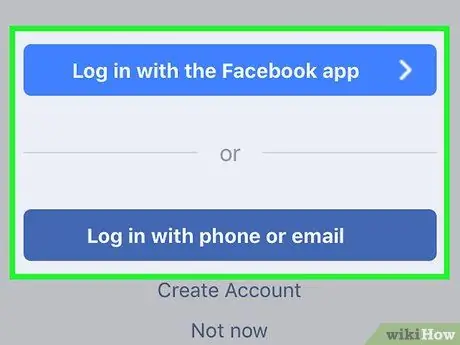
مرحله 6. نحوه ورود به حساب فیس بوک خود را تعیین کنید
اگر برنامه فیس بوک را در دستگاه خود دارید ، "را لمس کنید با برنامه فیس بوک وارد شوید "(" با برنامه فیس بوک وارد شوید "). اگر نه ، "را انتخاب کنید با تلفن یا ایمیل وارد شوید "(" با شماره تلفن یا ایمیل وارد شوید ") برای دسترسی به صفحه ورود به فیس بوک از طریق مرورگر.
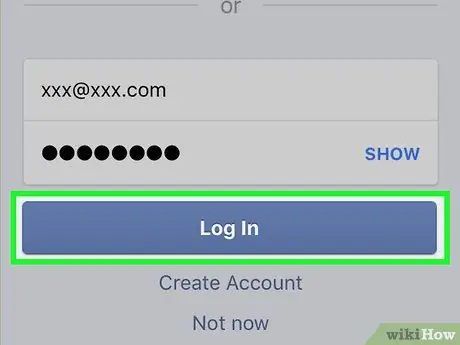
مرحله 7. اطلاعات ورود به حساب فیس بوک خود را وارد کرده و روی ورود ضربه بزنید
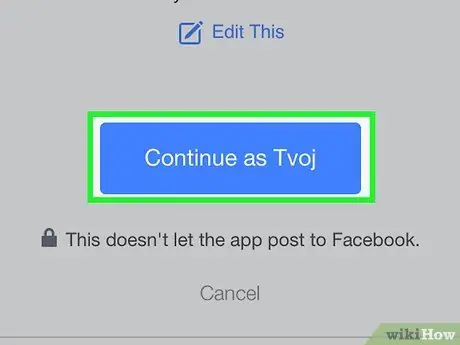
مرحله 8. ادامه به عنوان ("ادامه به عنوان") را لمس کنید
به این ترتیب ، حساب های فیس بوک و Spotify شما می توانند پیوند داده شوند. پس از آن ، دوباره به برنامه Spotify منتقل می شوید.
قسمت 2 از 2: تغییر عکس نمایه فیس بوک
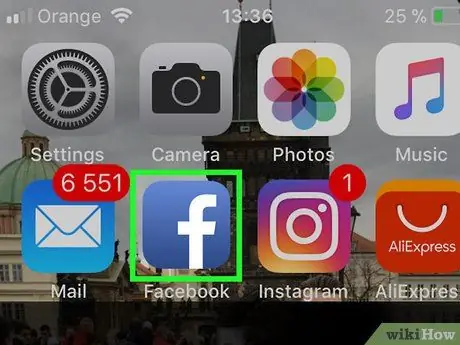
مرحله 1. برنامه Facebook را در iPhone یا iPad خود باز کنید
این برنامه با یک نماد آبی با حرف "f" مشخص می شود که معمولاً در صفحه اصلی دستگاه نمایش داده می شود.
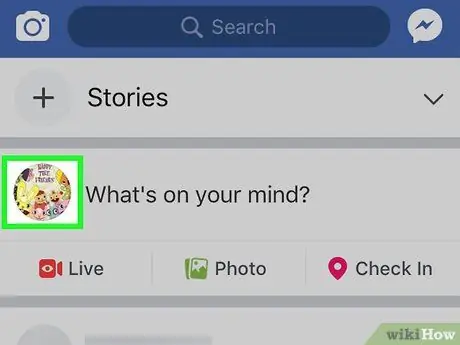
مرحله 2. عکس نمایه را لمس کنید
این عکس در کنار چه در ذهن شماست؟ »(« به چه فکر می کنی؟ ») ، در بالای پنجره فیس بوک.
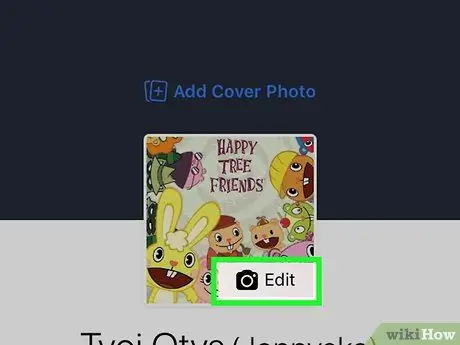
مرحله 3. ویرایش ("ویرایش") را در عکس نمایه لمس کنید
در بالای صفحه است.
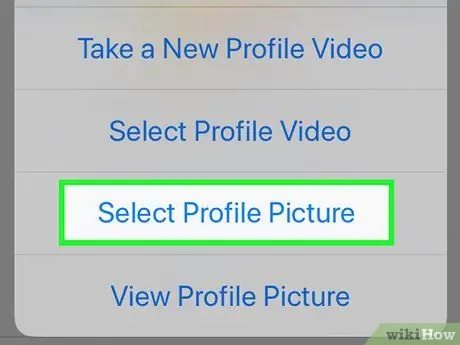
مرحله 4. Select Profile Profile ("Select Profile Profile") را لمس کنید
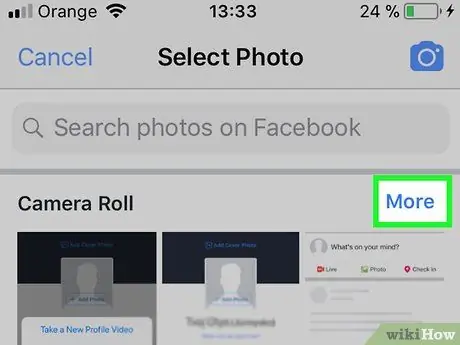
مرحله 5. Camera Roll ("Camera Roll") را لمس کنید
گالری عکس دستگاه باز می شود.
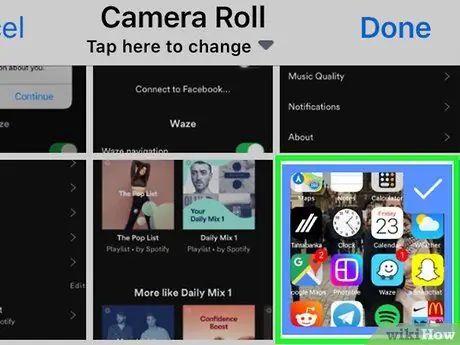
مرحله 6. عکسی را که می خواهید استفاده کنید لمس کنید
این عکس به عنوان عکس نمایه برای حساب های فیس بوک و Spotify استفاده می شود.
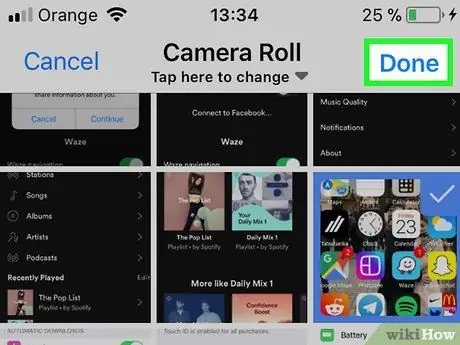
مرحله 7. انجام شد را لمس کنید
در گوشه سمت راست بالای صفحه قرار دارد.
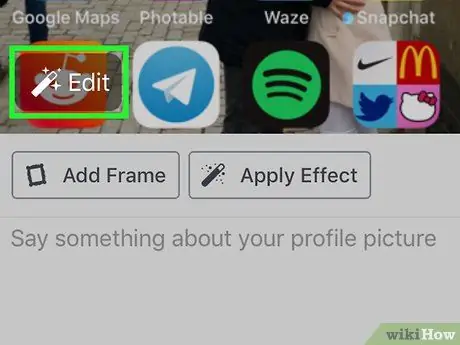
مرحله 8. ویرایش عکس ها
این مرحله اختیاری نیست ، اما می توانید از ابزارهای داخلی فیس بوک برای افزودن فریم یا برش عکس ها استفاده کنید.
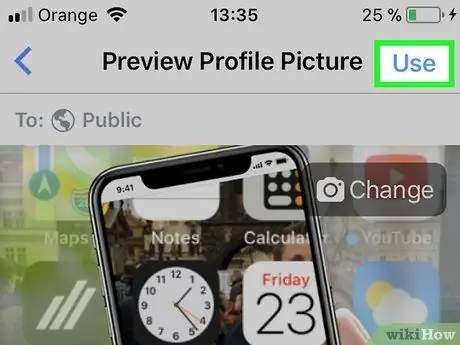
مرحله 9. استفاده را لمس کنید
در گوشه سمت راست بالای صفحه قرار دارد. عکس پروفایل فیس بوک به زودی تغییر می کند. با این حال ، ممکن است چند روز طول بکشد تا عکس ها با حساب Spotify شما همگام شوند.